Jak utworzyć formularz zgłoszeniowy wolontariusza w WordPress
Opublikowany: 2023-05-03Jeśli zajmujesz się organizacją imprez, na pewno szukasz wolontariuszy. Nawet jeśli od czasu do czasu organizujesz wydarzenia, takie jak WordCampy, spotkania lub im podobne, wolontariusze są koniecznością. Ale jak wybrać wolontariuszy na swoje wydarzenie?
Musi być jakiś proces, zanim przyjmiesz ochotników, prawda? Tak, w naturalny sposób ocenisz niektóre umiejętności i cechy kandydata na wolontariusza. Najlepszą metodą jest poproszenie ochotników o zgłoszenie się na to stanowisko za pośrednictwem „ Formularza zgłoszenia wolontariusza ”.
Jak więc utworzyć formularz zgłoszeniowy wolontariusza w WordPress? Cóż, właśnie o tym traktuje ten samouczek. W tym artykule przeprowadzę Cię przez najłatwiejszą i najprostszą metodę tworzenia formularza zgłoszeniowego wolontariusza w WordPress za pomocą MetForm .
Jak utworzyć formularz zgłoszeniowy wolontariusza w WordPress
Zanim utworzysz formularz zgłoszeniowy wolontariusza dla swojej witryny WP, ważne jest, aby pamiętać, że narzędzie do tworzenia formularzy ma wszystkie obowiązkowe opcje tworzenia formularzy. MetForm to narzędzie do tworzenia formularzy WordPress , które nie tylko ułatwia tworzenie formularzy, ale także oferuje konfigurowalne szablony .
Bez zbędnych ceregieli przejdźmy do sedna…
Zainstaluj i aktywuj MetForm:
Najpierw musisz wybrać wtyczkę aplikacji dla wolontariuszy dla swojej witryny, która ma gotowe szablony. Poza tym szablony te muszą być łatwe do dostosowania. Jeśli szukasz wtyczki aplikacji dla wolontariuszy WordPress, otrzymasz szereg takich wtyczek.
Uporządkowanie najwyższej klasy wtyczki będzie dla Ciebie trudnym zadaniem. Dzięki MetForm możesz łatwo utworzyć formularz zgłoszeniowy wolontariusza, ponieważ jest to najbardziej elastyczny kreator formularzy WordPress.
Wtyczka aplikacji dla wolontariuszy WordPress pozwoli Ci dodać dowolny typ formularza w WordPress za pomocą najłatwiejszej funkcji przeciągania i upuszczania w Elementorze.
Przejdź dalej, aby zainstalować i aktywować zarówno MetForm, jak i Elementor . W tym celu przejdź do „ Wtyczki ” na pulpicie nawigacyjnym i kliknij „ Dodaj nowy ”. Następnie najpierw zainstaluj Elementor z pobranych plików lub bezpośrednio z paska wyszukiwania.

Po zainstalowaniu Elementora przejdź do instalacji MetForm w tym samym procesie. Jeśli te wtyczki są już zainstalowane w Twojej witrynie, po prostu pomiń ten krok i przejdź do następnego kroku.
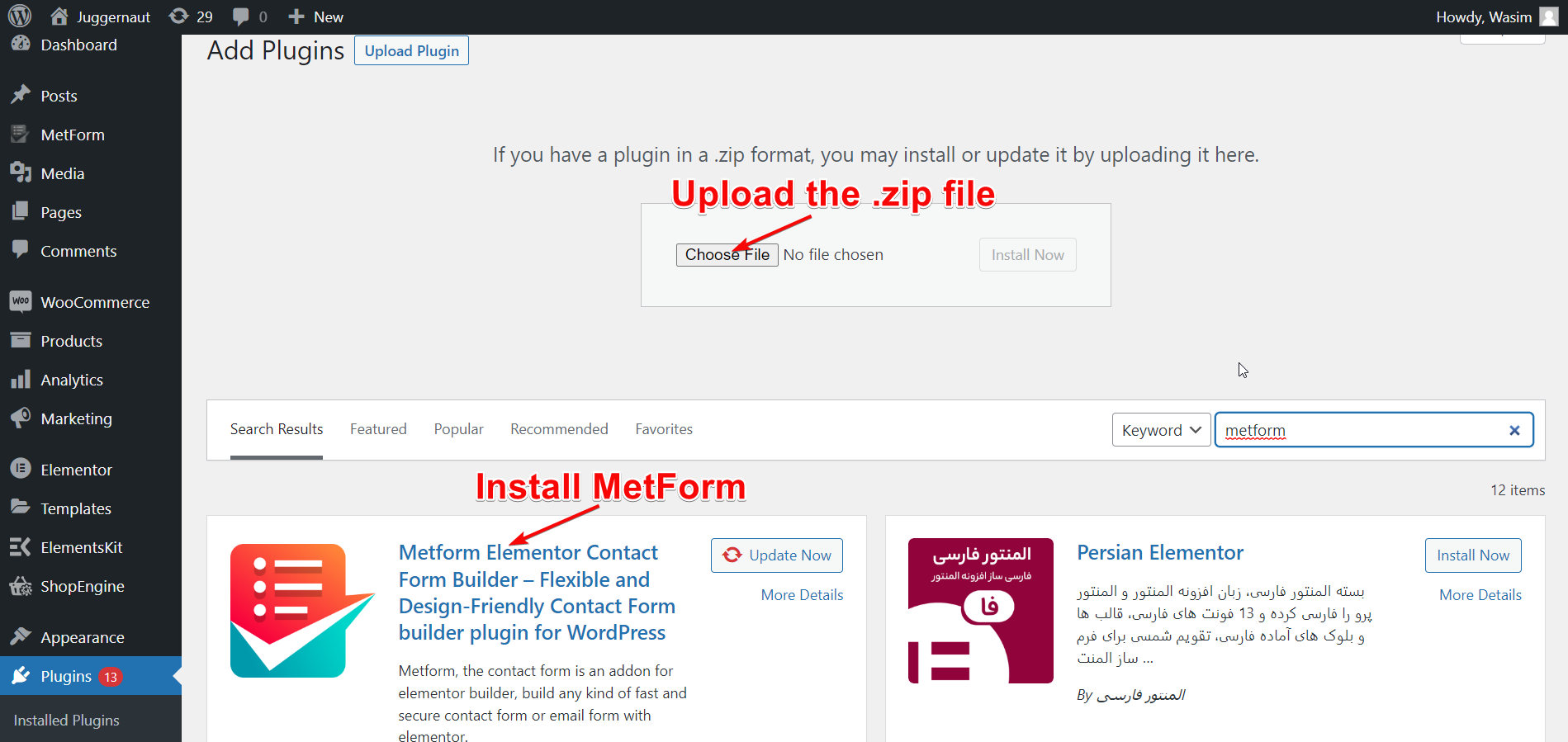
Zatytułuj swoją stronę i przejdź do okna Elementora:
Teraz przejdź do „ Strony ” na pulpicie nawigacyjnym i wybierz „ Dodaj nowy ”, aby przejść do nowej strony. Następnie dodaj odpowiedni tytuł do strony i kliknij „ Edytuj za pomocą Elementora ”, aby przejść do okna Elementora.
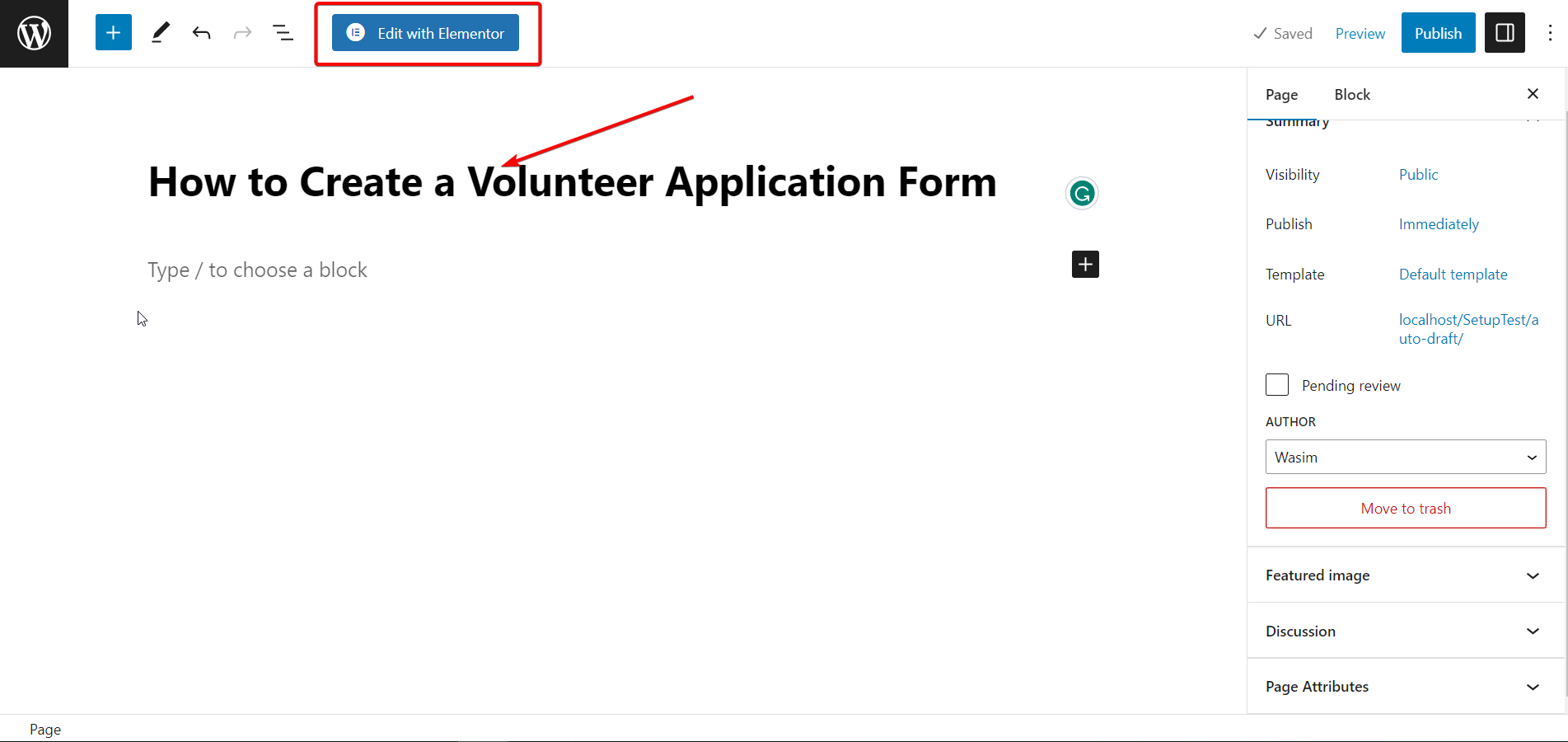
Przeciągnij i upuść MetForm:
Teraz nadszedł czas, aby użyć widżetu MetForm do utworzenia formularza zgłoszenia wolontariusza. Wyszukaj widżet na pasku wyszukiwania, a następnie przeciągnij go i upuść w wyznaczonym polu. Domyślnie po tym nie pojawi się żadna treść.

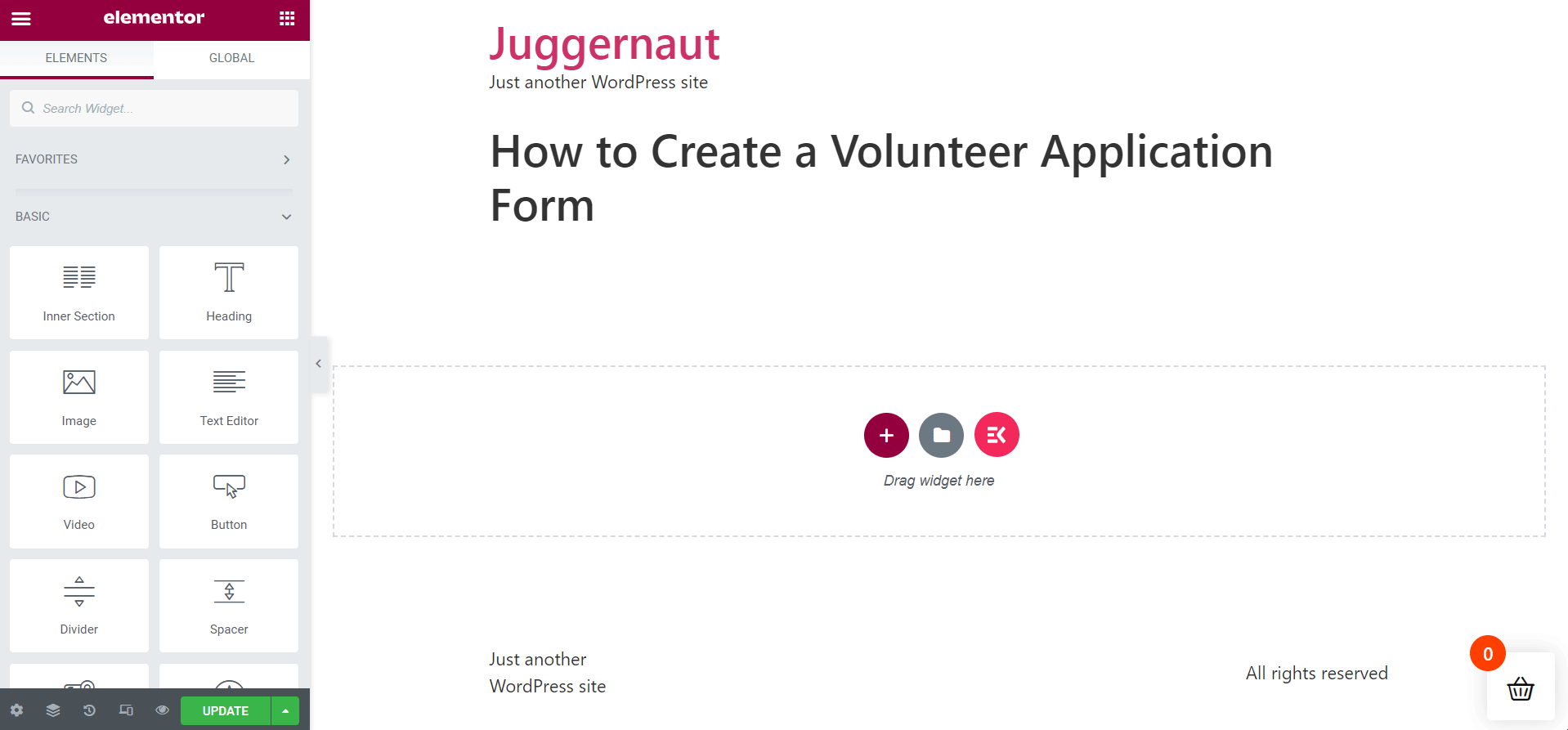
Wybierz szablon formularza zgłoszenia wolontariusza:
Teraz kliknij przycisk „ Edytuj formularz ”, prowadzący do okna tworzenia formularza. Aby utworzyć szablon formularza wniosku o wolontariat, kliknij „ Nowy ”, wyszukaj szablon, nazwij szablon formularza i naciśnij przycisk „ Edytuj formularz ”. Jeśli jednak masz już zapisany szablon, po prostu kliknij „ Wybierz formularz ”, aby kontynuować.
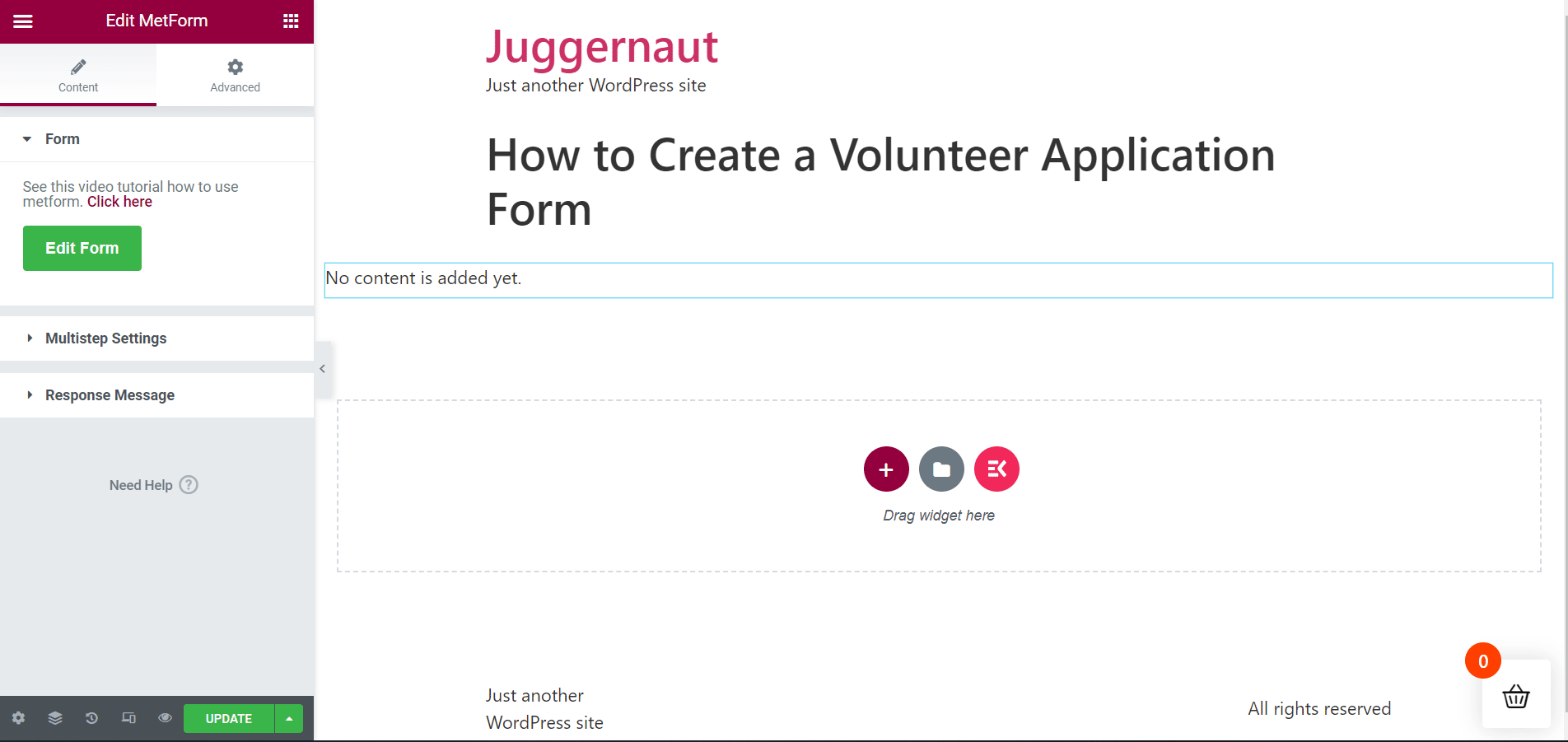
Edytuj i dostosuj formularz:
Zaraz po tym pojawi się szablon formularza wniosku o wolontariat MetForm. Nadszedł czas, aby edytować pola formularza i dostosować formularz do własnych potrzeb. Pojawi się wiele opcji, których możesz użyć do skonfigurowania formularza.
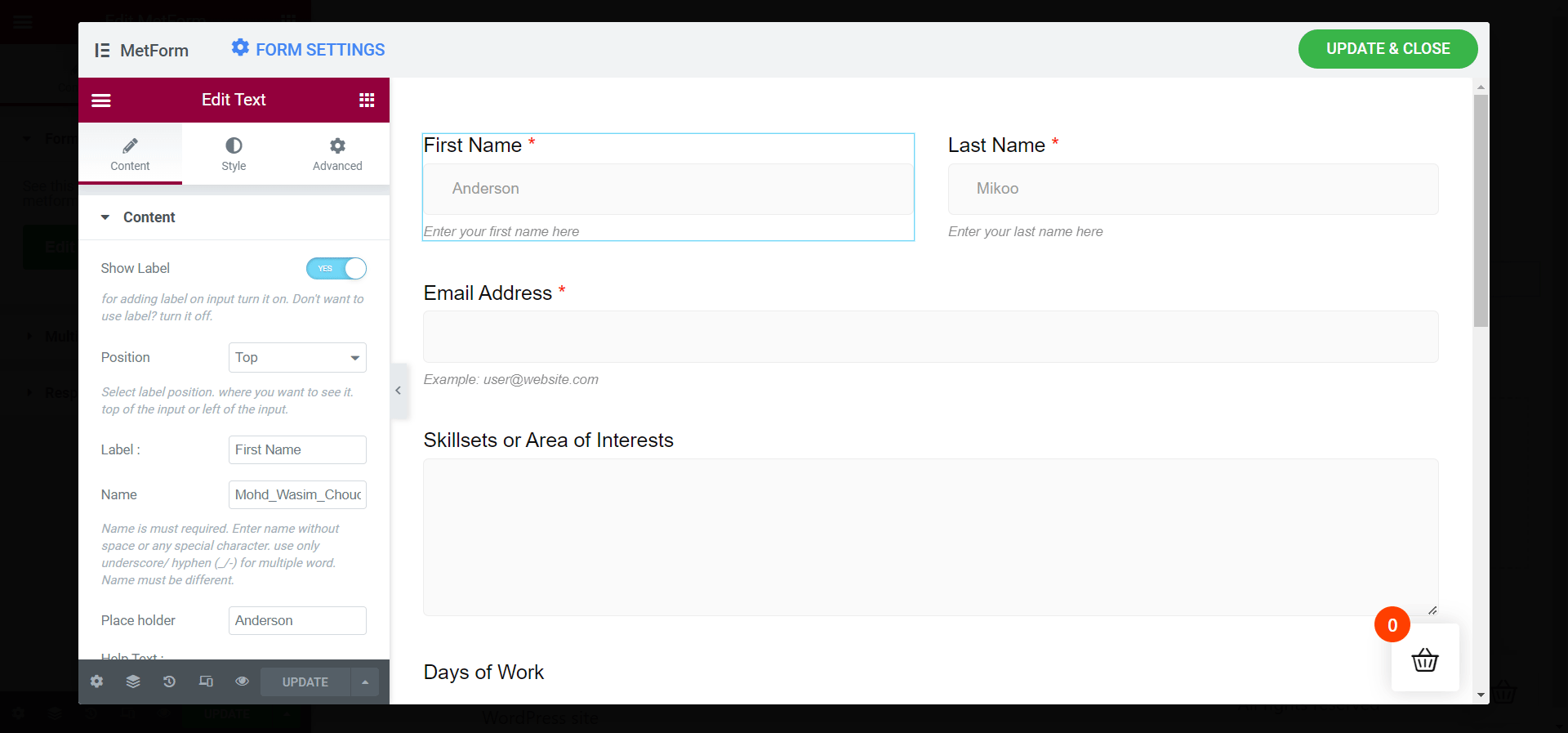
Na karcie Treść zobaczysz opcje, w tym Treść, Ustawienia i Logika warunkowa . Te opcje obejmują dalsze elementy, które możesz dostosować, aby przygotować formularz.
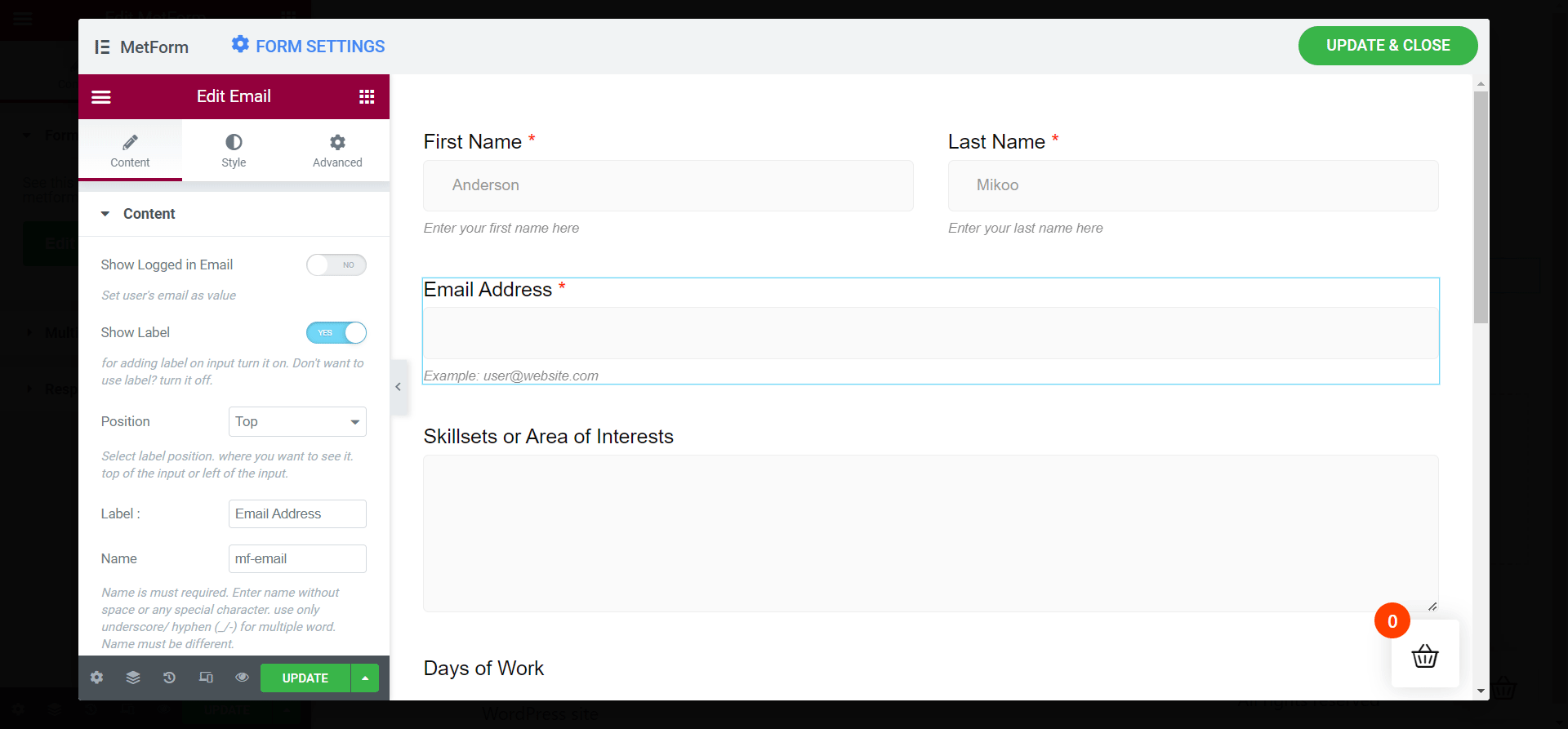
- Pokaż etykietę
- Pozycja
- Nazwa
- Symbol zastępczy
- Tekst pomocy
Zaktualizuj zmiany:
Gdy skończysz z ustawieniami formularza zgłoszeniowego wolontariusza, możesz zacząć. Wystarczy nacisnąć przycisk Aktualizuj i zamknij, aby zastosować zmiany w formularzu.
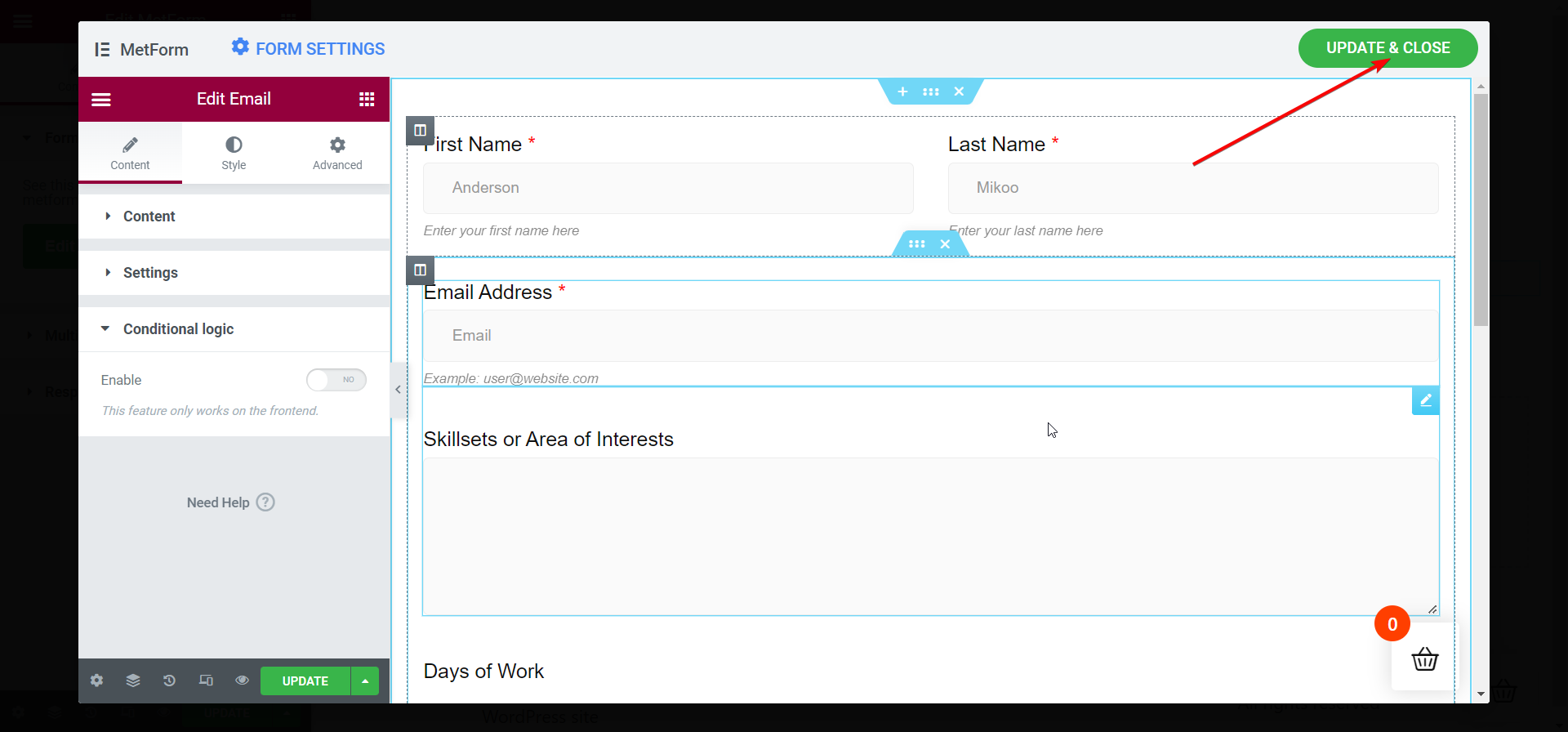
Zobacz formularz w oknie Elementora:
Natychmiast po tym formularz zgłoszenia wolontariusza pojawi się w oknie Elementora. Przyjrzyj się wszystkim polom swojego formularza i upewnij się, że każde z nich wygląda idealnie. Możesz również zastosować ustawienia wieloetapowe w formularzu zgłoszeniowym wolontariusza.
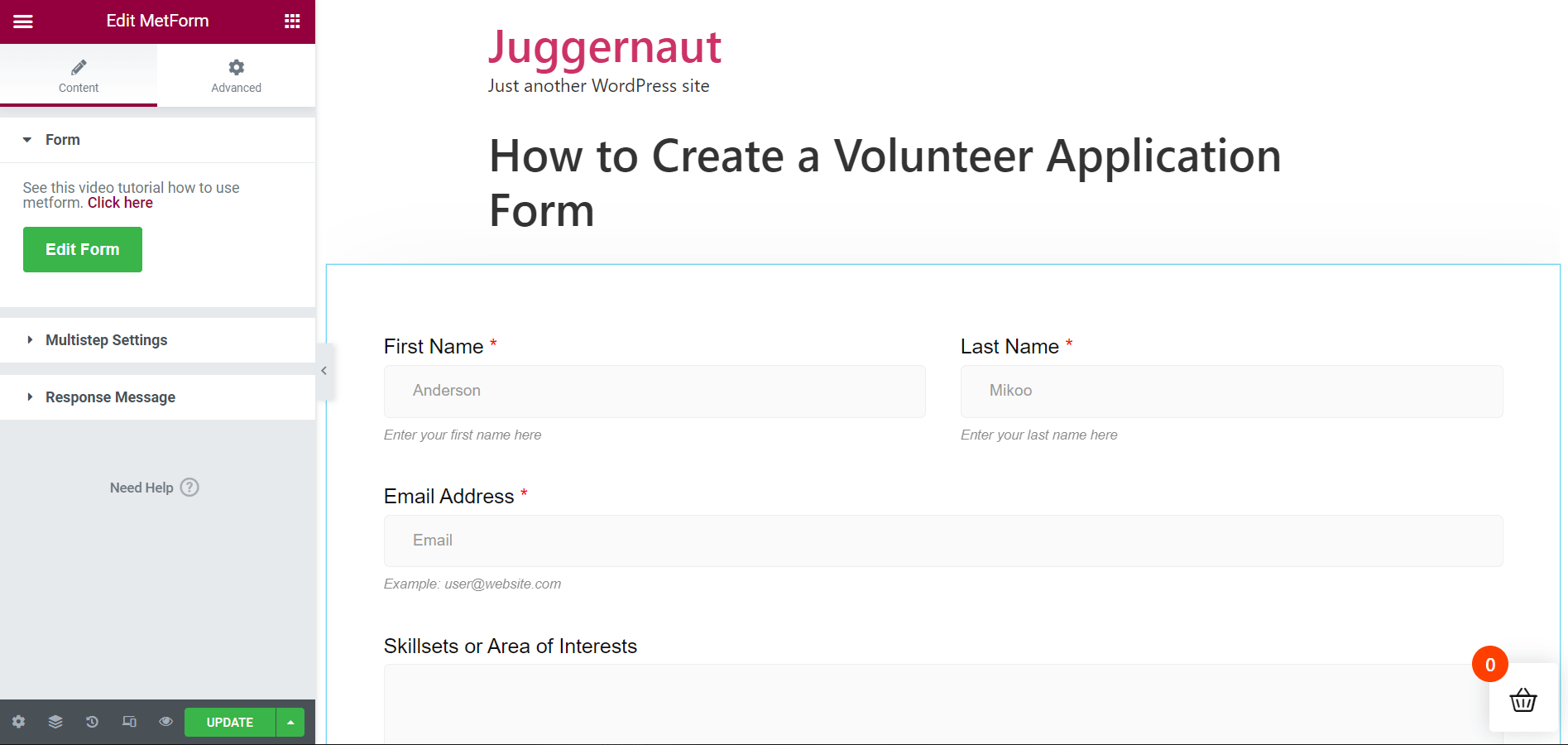
Wypełnij formularz po opublikowaniu lub aktualizacji:
Teraz możesz opublikować swoją stronę lub po prostu zaktualizować stronę, jeśli została już opublikowana. Otwórz stronę bezpośrednio lub w trybie podglądu, aby wypełnić formularz.
Teraz umieść dokładne dane we wszystkich polach formularza przed wysłaniem formularza. Po wypełnieniu formularza naciśnij przycisk „ Zastosuj teraz ”. Zaraz po tym na górze ekranu pojawi się komunikat o powodzeniu.
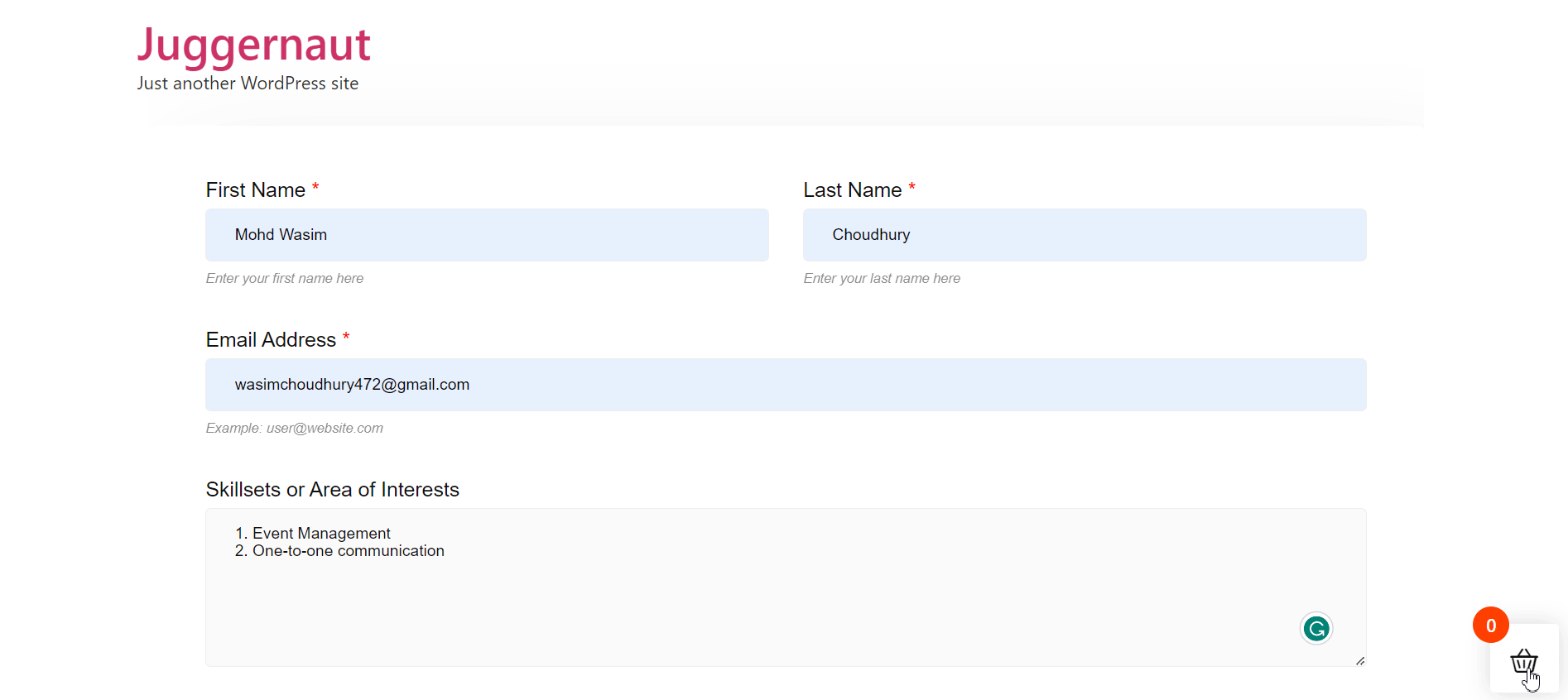
Tak łatwo możesz stworzyć formularz zgłoszeniowy wolontariusza za pomocą gotowego szablonu MetForm. Możesz jednak również utworzyć od podstaw formularz wniosku o wolontariat w MetForm.
W takim przypadku możesz umieścić żądane pola w formularzu, ale ponieważ formularz wolontariusza jest dość prosty, najlepiej jest skorzystać z gotowego szablonu zgłoszenia wolontariusza MetForm.
Ostatnie słowa:
Jako właściciel strony internetowej zawsze szukałbyś najłatwiejszych i najprostszych sposobów tworzenia. To samo dotyczy tworzenia formularza zgłoszeniowego wolontariusza. Znajdziesz wiele narzędzi formularzy zgłoszeniowych dla wolontariuszy WordPress, ale większość z nich pokazuje skomplikowany proces wykonywania pracy.
Niektóre z nich mogą postępować zgodnie z prostym procesem tworzenia formularza zgłoszeniowego wolontariusza, ale mają okropny układ. MetForm wyróżnia się spośród wszystkich ochotniczych konstruktorów formularzy zgłoszeniowych zarówno pod względem projektowym, jak i procesowym.
Co więcej, narzędzie do tworzenia formularzy jest lekkie, a także wystarczająco responsywne i nie wpływa na szybkość i płynność Twojej witryny WordPress.
